Taula de continguts
En aquest consell ràpid explicaré per què s'eliminen files d'Excel mitjançant la selecció de cel·les en blanc -> suprimir fila no és una bona idea i mostrar-vos 3 maneres ràpides i correctes d'eliminar files en blanc sense destruir les vostres dades. Totes les solucions funcionen a Excel 2021, 2019, 2016 i versions inferiors.
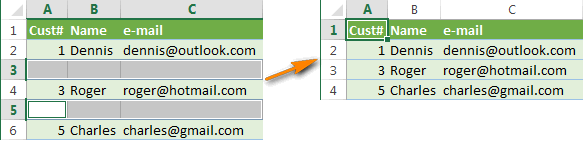
Si esteu llegint aquest article, aleshores, com jo, esteu treballant constantment amb grans taules en Excel. Sabeu que de tant en tant apareixen files en blanc als vostres fulls de treball, cosa que impedeix que la majoria de les eines de taula d'Excel integrades (ordenar, eliminar duplicats, subtotals, etc.) reconeguin correctament el vostre rang de dades. Per tant, cada vegada que hagueu d'especificar els límits de la vostra taula manualment, en cas contrari obtindreu un resultat equivocat i us caldria hores i hores del vostre temps detectar i corregir aquests errors.
Pot haver-hi diversos motius. per què les files en blanc penetren als vostres fulls: teniu un llibre d'Excel d'una altra persona o com a resultat d'exportar dades de la base de dades corporativa o perquè heu eliminat les dades de les files no desitjades manualment. De totes maneres, si el vostre objectiu és eliminar totes aquestes línies buides per obtenir una taula agradable i neta, seguiu els senzills passos següents.
Taula de continguts:
No suprimiu mai. files en blanc seleccionant cel·les en blanc
A tot Internet podeu veure el següent consell per eliminar les línies en blanc:
- Ressalteu les vostres dades de la 1a a l'última cel·la.
- Premeu F5 per activarDiàleg " Vés a ".
- Al quadre de diàleg, feu clic al botó Especial... .
- Al diàleg " Vés a especial ", trieu el botó d'opció " Blancs " i feu clic a D'acord .
- Feu clic amb el botó dret a qualsevol cel·la seleccionada i seleccioneu " Suprimeix... ".
- Al quadre de diàleg " Suprimeix ", trieu " Fila sencera " i feu clic a Fila sencera .
Aquesta és una manera molt dolenta , utilitzeu-la només per a taules senzilles amb un parell de desenes de files que s'ajustin a una pantalla, o millor encara: no l'utilitzeu a tots. El motiu principal és que si una fila amb dades importants conté només una cel·la en blanc, se suprimirà tota la fila .
Per exemple, tenim una taula de clients, 6 files en total. Volem eliminar les files 3 i 5 perquè estan buides.
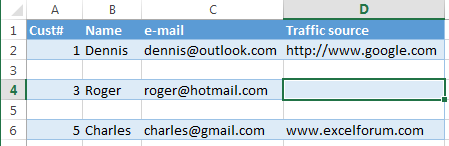
Feu el que us suggerim anteriorment i obtindreu el següent:
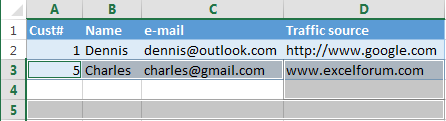
La fila 4 (Roger) també ha desaparegut perquè la cel·la D4 de la columna "Font del trànsit" està buida: (
Si teniu una taula petita, notareu una pèrdua de dades, però en taules reals amb milers de files podeu esborrar inconscientment desenes de bones files. Si teniu sort, descobrireu la pèrdua en poques hores, restaurareu el vostre llibre de treball des d'una còpia de seguretat i tornareu a fer la feina. Què passa si no teniu tanta sort o no teniu una còpia de seguretat?
A més en aquest article us mostraré 3 maneres ràpides i fiables d'eliminar les files buides dels vostres fulls de treball d'Excel.voleu estalviar temps: aneu directament a la tercera via.
Elimineu les files en blanc mitjançant una columna clau
Aquest mètode funciona si hi ha una columna a la taula que us ajudi a determinar si és una fila buida o no (una columna clau). Per exemple, pot ser un ID de client o un número de comanda o alguna cosa semblant.
És important desar l'ordre de les files, de manera que no podem ordenar la taula per aquesta columna per moure les files en blanc a la inferior.
- Seleccioneu tota la taula, des de la 1a fins a l'última fila (premeu Ctrl + Inici , després premeu Ctrl + Maj + Final).
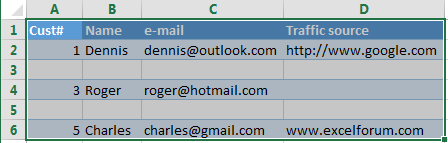
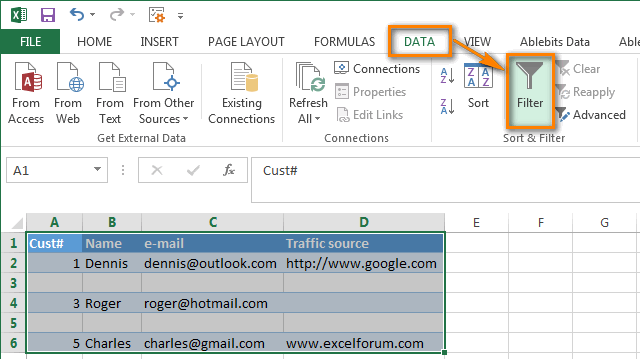
 de la capçalera de la columna, desmarca la casella de selecció (Selecciona-ho tot) i desplaça't cap avall. al final de la llista (en realitat, la llista és força llarga) i marqueu la casella (En blanc) al final de la llista. Feu clic a D'acord .
de la capçalera de la columna, desmarca la casella de selecció (Selecciona-ho tot) i desplaça't cap avall. al final de la llista (en realitat, la llista és força llarga) i marqueu la casella (En blanc) al final de la llista. Feu clic a D'acord . 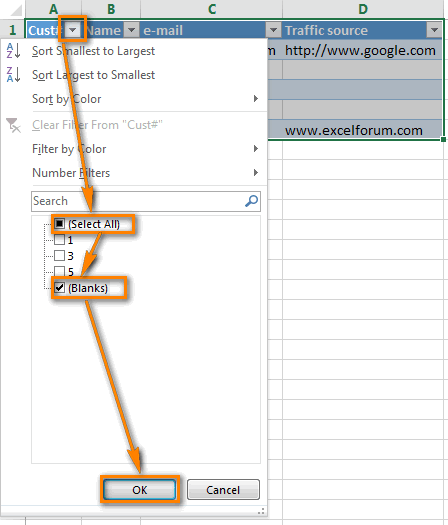
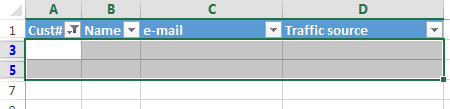
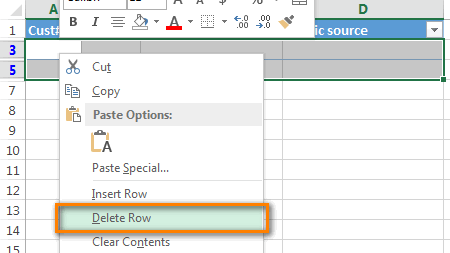
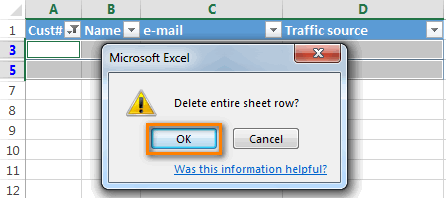
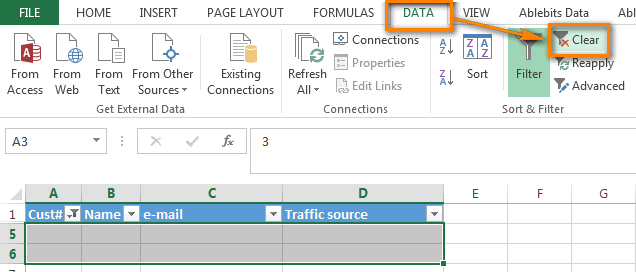
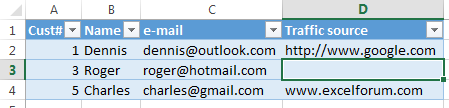
Suprimeix les files en blanc si la taula no té cap columna clau
Utilitzeu aquest mètode si teniu una taula amb nombroses cel·les buides repartides per columnes diferents i només heu de suprimir les files que no tenen una sola cel·la amb dades en cap columna.
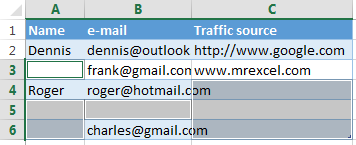
En aquest cas no tenim una columna clau que ens pugui ajudar a determinar si la fila està buida o no. Així que afegim la columna d'ajuda a la taula:
- Afegiu la columna " Blanks " al final de la taula i inseriu la fórmula següent a la primera cel·la de la columna:
=COUNTBLANK(A2:C2).Aquesta fórmula, com el seu nom indica, compta les cel·les en blanc a l'interval especificat, A2 i C2 són la primera i l'última cel·la de la fila actual, respectivament.
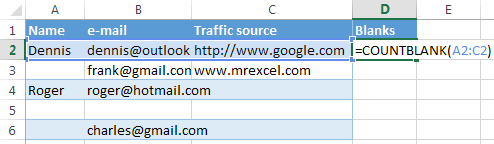
- Copieu la fórmula a tota la columna. Per obtenir instruccions pas a pas, vegeu com introduir la mateixa fórmula a totes les cel·les seleccionades alhora.
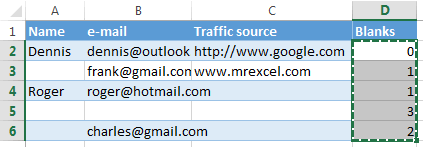
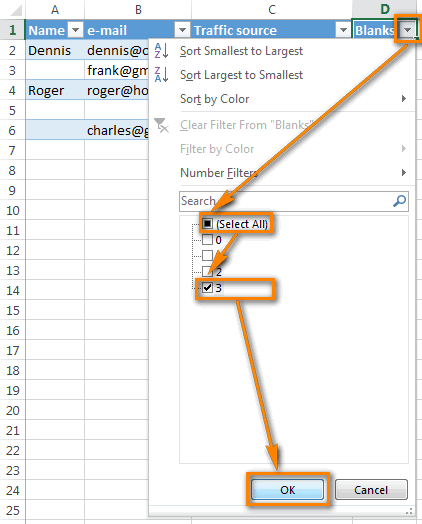
Com a resultat, la fila buida (fila 5) s'elimina, totes les altres files (amb i sense cel·les en blanc) romanen al seu lloc.
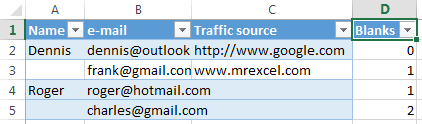
Per fer-ho, desmarqueu " 0 " i feu clic a D'acord .
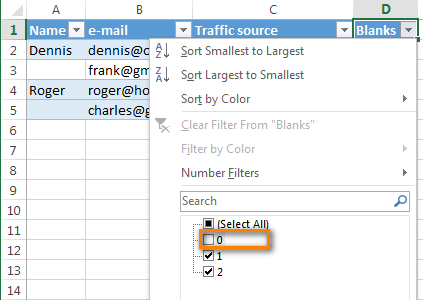
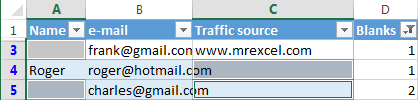
La forma més ràpida d'eliminar totes les files buides: l'eina Suprimeix els espais en blanc
La manera més ràpida i impecable d'eliminar línies en blanc és amb l'eina Eliminar espais en blanc inclosa amb la nostra Suite Ultimate per a Excel.
Entre altres funcions útils, conté un grapat d'un- feu clic a les utilitats per moure columnes arrossegant i deixant anar; suprimiu totes les cel·les, files i columnes buides; filtra pel valor seleccionat, calcula el percentatge, aplica qualsevol operació matemàtica bàsica a un rang; copieu les adreces de les cel·les al porta-retalls i molt més.
Com eliminar files buides en 4 passos senzills
Amb Ultimate Suite afegit a la vostra cinta d'Excel, aquí teniu el que feu:
- Feu clic a qualsevol cel·la de la taula.
- Vés a la pestanya Eines Ablebits > Transforma grup.
- Fes clic. Suprimeix els espais en blanc > Files buides .
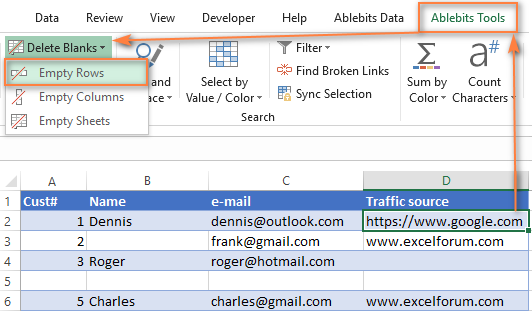
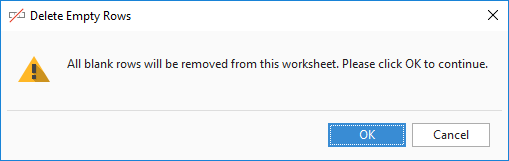
Això és tot! Només uns quants clics i ja ho tens nettaula, totes les files buides han desaparegut i l'ordre de les files no es distorsiona!
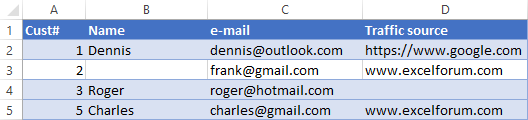
Consell. Es poden trobar més maneres d'eliminar files buides a Excel en aquest tutorial: Eliminar línies en blanc amb VBA, fórmules i Power Query
Vídeo: Com eliminar files en blanc a Excel

